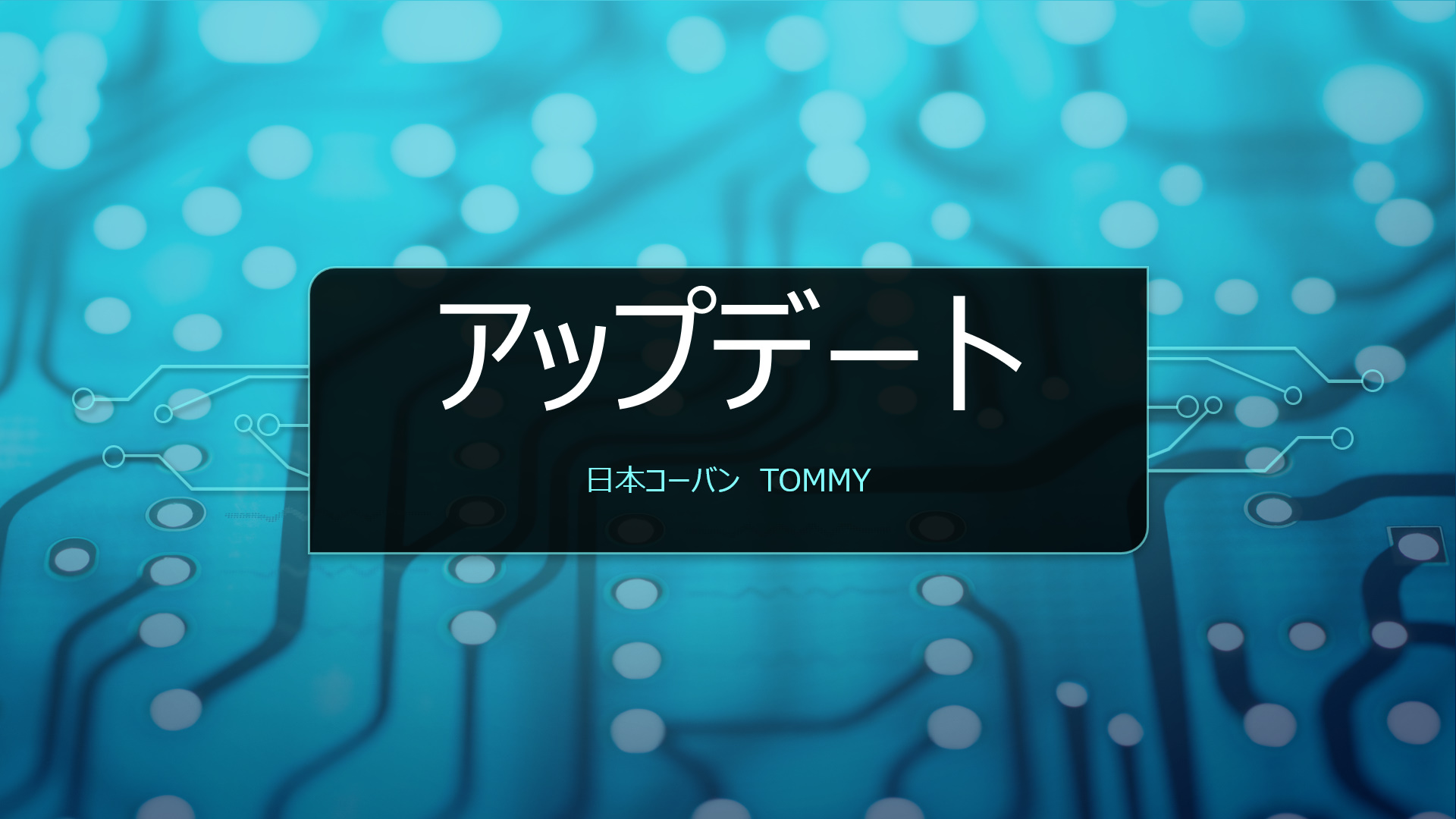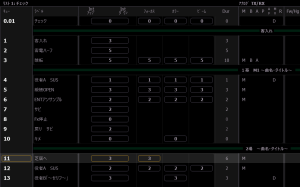こんにちは。日本コーバンのトミーです。
今回は、ETC Eosファミリーコンソールをお使いの皆様に向けて、「作成済みキューの編集方法」と、少し混乱しやすい {Make Absolute} と {Break Nested} の違いについて、実践的な視点で解説いたします。
これらは、再演やオペレーション中の微調整において非常に役立つ知識ですので、ぜひ最後までご覧ください。
作成済みキューの編集方法【Live画面編】
Eosコンソールでは、Live画面で現在のキューを再生中に、チャンネルの値を変更し、それを既存キューに上書きすることが可能です。
編集の基本ステップ
- 対象チャンネルの値を変更(例:フォーカスを修正、色を変更)
[Update]を押す- CIA画面で「更新先のターゲット」が表示される
- 必要に応じてスタイルを選択
[Enter]で確定
Update使用時のスタイルオプション一覧
更新時に表示されるオプションには、以下のようなスタイル選択肢があります:
| オプション名 | 内容 |
|---|---|
{All} | 変更をすべて絶対値としてキューに記録 |
{Ref Only} | パレットやプリセットなどの参照元のみを更新(キュー側の値は変更なし) |
{Make Absolute} | 参照を切り、現在の値を絶対値としてキューに記録 |
{Break Nested} | プリセットやパレットなどネストされた参照構造をすべて解除し、値を記録 |
Make Absoluteの使い方と効果
記録されたキュー内に「Color Palette 1」などの参照が含まれていた場合に、そのパレットへのリンクを解除し、現在の数値(絶対値)として記録しなおす機能です。
🟦 具体例:
- Cue 1 に「Color Palette 1」が使われていた
- 色を修正し、
[Update]→{Make Absolute}を選択すると…
🔹 Color Palette 1 の参照が解除される
🔹 現在の色の値が Cue に絶対値として直接記録される
🔹 他のキューが Color Palette 1 を使っていても影響なし
✅ これは「1階層の参照」を解除したいときに使う方法です。
Break Nested の使い方と効果
ネスト(入れ子)された参照、つまり「プリセットの中にパレットが使われている」ような構造に対して使えるのが {Break Nested} です。
🟨 具体例:
- Cue 1 に「Preset 10」が使われていた
- Preset 10 の中に「Color Palette 1」が使われていた
- この状態で
[Update]→{Break Nested}を選ぶと…
🔸 Preset 10 の参照も解除
🔸 その中の Color Palette 1 も解除
🔸 最終的に すべての値が絶対値として Cue に記録される
✅ これは「多層構造の参照(ネスト)を展開」したいときに有効です。
比較まとめ
| 比較項目 | Make Absolute | Break Nested |
|---|---|---|
| 主な対象 | 単一階層のパレットやプリセットの参照 | 複数階層のネストされた参照 |
| 処理内容 | 参照を解除して絶対値で記録 | すべての参照階層を展開し、絶対値で記録 |
| 使用タイミング | 一部だけ参照を切りたいとき | 複雑な構造を一度ばらして、そのキューだけ独立させたいとき |
おまけ:他のUpdateスタイルとの違い
{All}を選ぶと、変更内容すべてを絶対値で上書きします。参照の有無にかかわらず、今見えている値がすべてそのまま記録されます。{Ref Only}は、あくまでパレットやプリセットの中身を更新するだけで、キュー自体の記録は変わりません。
[Record Only]で部分的に上書きする方法(選択的ストア)
現在の手動値だけがキューに追加・上書きされます。他のチャンネルや再生中の他キューの影響は受けません
- 変更したチャンネルだけを選択
- 例)
[1] [Thru] [5] [Color] [55] [Enter]
2. [Record Only] [Cue] [番号] [Enter] [Enter]
- 現在の手動値だけがキューに追加・上書きされます。他のチャンネルや再生中の他キューの影響は受けません
Blind画面でオフライン編集する方法
[Blind]を押して編集したいキューを選択。- 表示形式(テーブル、スプレッドシートなど)で変更を加える。
- 変更は 自動で保存 されます([Record]や[Update]は不要)。
⚠ 編集したキューが再生中でも、Blindでの編集はステージに即時反映されません。ライブ画面に戻り編集したキューへ移動し確認をしてください。
まとめ
Eosのプログラミングは、柔軟である反面、参照構造が複雑になりがちです。
- ✅ 単純な参照の解除 →
{Make Absolute} - ✅ ネストされた参照の解除 →
{Break Nested} - ✅ 一括で上書き →
{All} - ✅ 参照元だけ更新 →
{Ref Only}
これらをうまく使い分けることで、より効率的でトラブルの少ないプログラミングが可能になります。
今後も、日本コーバン舞台照明事業部では、実務に役立つETC Eosの使い方を定期的に紹介してまいります。
ご質問や取り上げてほしいテーマがあれば、ぜひ質問・リクエストにてお寄せください!